So zeigen Sie FPS unter macOS an
So zeigen Sie FPS unter macOS an
Video- und Audioprofis, Entwickler von Musiktools, Hersteller von Audiosoftware und Fernsehsender bevorzugen das Waveform Audio File Format ( WAV ), da es die Hauptquelle für unkomprimierte Musik ist.
Allerdings ist WAV-Audio riesig und nicht so portabel, insbesondere für das Internet. Daher benötigen Sie den besten WAV-zu-MP3-Konverter für ultimative Portabilität und Qualität. Lesen Sie weiter, um einige beliebte Tools für Webbrowser, Windows- und macOS-PCs zu finden.

WAV-zu-MP3-Konverter: Online
1. Online-Audiokonverter
Online Audio Converter ist ein sehr beliebtes MP3-Konverter-Tool, das in der Cloud funktioniert. Das bedeutet, dass Sie keine Drittanbieter-App auf Ihrem Computer installieren müssen. Halten Sie einfach die Zieldatei bereit und besuchen Sie die Website, um WAV in MP3 zu konvertieren.
Mit dieser browserbasierten App können Sie die konvertierte Datei in drei einfachen Schritten erhalten. Klicken Sie einfach auf die Schaltfläche „Dateien öffnen“, um die Zieldatei von Ihrem PC hochzuladen. Sie können Dateien auch von Dropbox und Google Drive beziehen . Wählen Sie nun im zweiten Schritt MP3 aus und klicken Sie auf Konvertieren, um den Vorgang zu starten.
2. CloudConvert
CloudConvert bietet eine Reihe von Online-Dateikonvertern für Dokumente, Bilder, Videos und Audio. Um eine vorhandene WAV-Datei in eine MP3-Datei zu konvertieren, müssen Sie auf das Mega-Menü „Extras“ klicken und die Option „Audio-Konverter“ auswählen.
Jetzt können Sie das gewünschte Dateikonvertierungstool auswählen, z. B. MP3 Converter. Wählen Sie auf der nächsten Seite im Menü „In MP3 konvertieren“ die Option „WAV in MP3“. Sie können jetzt einfach die Quelldatei hochladen und in MP3 umwandeln. Das Tool bietet auch die Möglichkeit, MP3-Dateien zu optimieren, z. B. die Lautstärke zu erhöhen, die Audiolänge zu kürzen usw.
WAV-zu-MP3-Konverter: Windows
3. MP3-Konverter wechseln
Switch ist eines der benutzerfreundlichsten, stabilsten und umfassendsten Tools zur Konvertierung von Multiformat-Audiodateien, die für Windows-PCs verfügbar sind. Es kann WAV, WMA, AIFF, CDS, AVI und MPEG in MP3-Audio umwandeln. Darüber hinaus können MP3-Dateien auch in andere Audiodateien konvertiert werden.
Die App ist sowohl als kostenlose als auch als kostenpflichtige Version verfügbar. Wenn Sie also für den Heimgebrauch WAV in MP3 konvertieren müssen, können Sie die kostenlose App herunterladen. Das kostenlose Tool wird mit den meisten Dateiformat-Codecs geliefert und läuft nicht mit der Zeit ab.
4. Freemake Free Audio Converter
Freemake Free Audio Converter ist eine Allzweck-Musiksoftware für Windows-PCs. Sie können Musikdateien wie WAV in MP3 für alle tragbaren Geräte wie Android, iPhone, iPad, Android-Tablets und Windows-Telefone konvertieren.
Außerdem können Sie mehrere erweiterte MP3-Audioeinstellungen wie Abtastrate, Kanäle und Bitrate bearbeiten. Darüber hinaus kann das Tool konvertierte Dateien direkt auf Google Drive oder OneDrive speichern, sodass Sie Ihre Online-Musik-Streaming-Aufgaben automatisieren können.
WAV-zu-MP3-Konverter: macOS
5. ffmpegX
ffmpegX ist eine Sammlung von mehr als 20 Audio- und Videoverarbeitungstools, die auf dem Unix-Programm basieren. Sie können die grafische Benutzeroberfläche (GUI) von ffmpegX auf einem kompatiblen macOS-Computer verwenden, ohne gegen Urheberrechtsprobleme zu verstoßen, da diese Video- und Audioverarbeitungstools vollständig Open Source sind.
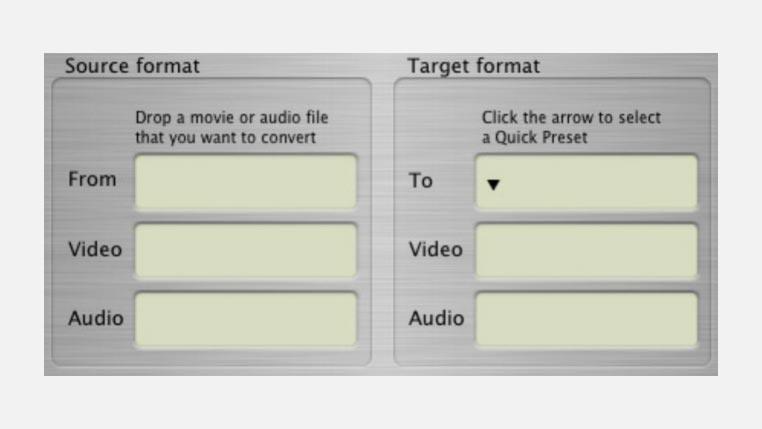
Sie können auch eine Batch- oder Einzelkonvertierung von Audiodateien von WAV in MP3 durchführen. Die Benutzeroberfläche (UI) ist recht einfach, da Sie lediglich den Eingabedateityp und das Audioformat in den Feldern Quellformat und Zielformat auswählen müssen.
Zusammenfassen
Oben finden Sie eine ausgewählte Liste beliebter WAV-zu-MP3-Konverter-Tools, mit denen Sie große WAV-Dateien in kompakte MP3-Dateien (MPEG-2 Audio Layer III) umwandeln können, die online und offline gut abgespielt werden können. Es ist besser, diese Tools für den persönlichen und privaten Gebrauch zu verwenden, da es sich um kostenlose Tools handelt.
Sie können jedoch in den jeweiligen Lizenzdokumenten nachlesen, ob Sie diese auch für kommerzielle Zwecke nutzen dürfen. Sie können sich auch diese Audiokonverter-Tools für Linux ansehen .
So zeigen Sie FPS unter macOS an
Marco Arment, der leitende Entwickler von Tumblr, der beliebten Microblogging-Community, hat eine App für den Mac zum Sichern von Tumblr-Blogs namens Tumblr Backup veröffentlicht.
Disk Drill ist eine neue Anwendung für Mac, die nicht nur Ihre Festplatte, sondern auch Ihre Partition, beschädigte Dateien, Fotos und alle Arten von Medien wiederherstellt. Es
Wenn Sie ein Mac-Benutzer sind, haben Sie großes Glück, den Google Map-Dienst auf dem Desktop zu erhalten. Im Gegensatz zu Google Earth ist Google Maps ein weiterer separater Dienst
Medienliebhaber mit riesigen Filmsammlungen werden die Organisation und die Funktionen von DVD Hunter sicher zu schätzen wissen. Es ermöglicht Ihnen, zu katalogisieren, zu sortieren und
Es ist ein häufiges Problem bei Macbooks und Mac-Desktops, wenn eine CD oder DVD nicht richtig ausgeworfen wird. Die einzige Lösung zur Behebung dieses Problems ist ein Neustart des
So fügen Sie unter macOS mehrere Bilder zu einer einzelnen PDF-Datei hinzu
Wir verfügen über die wichtigsten Methoden zur Bildschirmaufzeichnung auf dem Mac, die Benutzer kennen sollten, darunter native Apps und Tools sowie die besten Aufzeichnungssoftwareoptionen von Drittanbietern.
Instinctiv Music Player ist, wie der Name schon sagt, ein intuitiver Jukebox-Mediaplayer zur Verwaltung verschiedener Mediendateien auf Ihrem Mac. Er hat ein sehr sauberes
Wartungs-Apps erfreuen sich großer Beliebtheit. Manche Enthusiasten sind von der Komponentenüberwachung motiviert, andere von der Bereinigung mit Tools wie Onyx,
![Tumblr-Blog sichern [Mac] Tumblr-Blog sichern [Mac]](https://tips.webtech360.com/resources8/r252/image-8150-0829093331810.jpg)





![Musik mit Android, Windows Phone und Blackberry synchronisieren [Mac] Musik mit Android, Windows Phone und Blackberry synchronisieren [Mac]](https://tips.webtech360.com/resources8/r252/image-6436-0829093741956.jpg)
![Memory Diag und Battery Diag sind zwei einfache Apps zur Systemüberwachung [Mac] Memory Diag und Battery Diag sind zwei einfache Apps zur Systemüberwachung [Mac]](https://tips.webtech360.com/resources8/r252/image-6209-0829094630183.png)